Cara mengarsir gambar di AutoCAD
Cara membuat arsiran atau pattern pada objek gambar Autocad ini menggunakan perintah Hatch.
Gambar dibawah ini contoh objek yang akan kita beri arsiran atau pattern :
- Klik hatch pada toolbar menu, seperti gambar dibawah ini :
- Lalu akan muncul kotak dialog hatch,
- Pilih model arsiran/pattern sesuai kebutuhan, dengan cara klik [...] yang ada di kolom pattern. Disini contoh saya pilih BRICK.
- Sesuaikan skala dengan gambar agar arsiran/pattern pas diletakkan.
- Masih dalam kotak dialog hatch, pada kolom Boundaries, klik Add: Pick points.
- Lalu klik pada area objek gambar yang akan kita beri arsiran atau pattern, tekan enter.
- Kotak dialog hatch akan muncul lagi, klik ok. Selesai, hasilnya seperti gambar dibawah ini :
Demikianlah cara membuat arsiran atau pattern pada objek gambar Autocad.
Semoga bermanfaat .. 👍👍
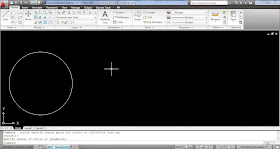



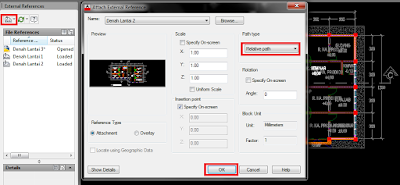

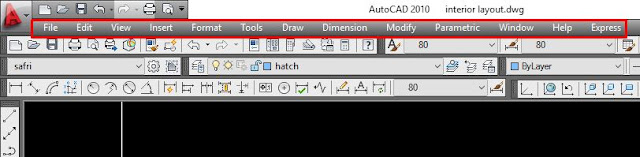
Comments
Post a Comment